In un processo che sta portando, da diversi mesi, al progressivo aggiornamento in casa Fabfilter della suite di plugin, che da anni ormai ha saputo ritagliarsi un importantissimo spazio nel cuore di chi lavora nell’ambito della produzione musicale da studio, vogliamo parlarvi oggi della nuova versione (rilasciata lo scorso 18 novembre) del plugin di filtraggio non-lineare (…troviamo riduttivo definirlo equalizzatore): il Volcano 3.
Lo scopo del software audio in esame, fin dalla sua prima versione (uscita nel 2005, seguita poi dal Volcano 2 nel 2008) è quello di fornire uno strumento incredibilmente versatile di filtraggio (nel senso analogicamente più puro del termine e quanto più similare possa essere una riproduzione digitale dei fenomeni analogici di non-linearità) del segnale audio, che sappia offrire, nella sua nuova versione, diversi caratteri di risonanza del filtro non-lineare con saturazione interna controllabile, auto-oscillazione e gestione del percorso del segnale audio all’interno della sequenza di filtri da noi scelti.
Inoltre, la rinnovata interfaccia grafica, ottima già a prima vista, fa della facilità di utilizzo il proprio obiettivo principale ed il proprio punto di forza.
L’interfaccia, che dispone anche della modalità a tutto schermo e del ridimensionamento a piacimento cliccando e trascinando tenendo premuto dal bordo del plugin (disponibile solamente nella versione VST3), si presenta suddivisa nelle seguenti sezioni.
Grafico di risposta in frequenza
Dotato di un Real Time Analyzer sullo sfondo per analizzare il segnale in ingresso al plugin, è il grafico in cui in cui gestire e visualizzare i filtri (“filter display”, con sfondo arancione), che a tutti gli effetti risulta essere la zona interattiva del plugin.
Si possono inserire fino a quattro filtri con un doppio click o cominciando a trascinare su o giù la curva gialla che rappresenta la risposta in frequenza complessiva del filtro.
Passando con il cursore semplicemente sopra i cerchi numerati, indicanti la frequenza centrale di filtraggio, ci si aprirà una tendina a comparsa per il rapido accesso ai parametri del filtro.
In particolare, da questo piccolo menù è possibile:
- attivare/disattivare il filtro; scegliere la frequenza centrale di intervento (in Hz) ed il livello di picco di risonanza del filtro (in dB)
- cambiare la pendenza della curva di intervento (“slope”, a scelta tra 6dB/oct, 12dB/oct, 24dB/oct o 48dB/oct) muovendo la rotella del mouse
- cambiare la posizione stereofonica del filtraggio (“pan”, left/right o mid/side)
- scegliere la tipologia di filtro (“shape”, la forma per intenderci) a scelta tra: low/high pass, band pass, bell, low/high shelf, notch, all pass (tutti rigorosamente non-lineari)
- impostare il carattere della non-linearità del filtro (“style”, 11 differenti caratteri unici) a scelta tra:
- Classic: filtro originale di derivazione dall’originale sintetizzatore “Fabfilter One”;
- Smooth: filtro “morbido”;
- Raw: filtro ricco di saturazione interna, molto adatto alle chitarre distorte;
- Hard: filtro moderatamente saturato;
- Hollow: filtro con distorsione interna moderata con molta auto-oscillazione in bassa frequenza;
- Extreme: il filtro più estremo;
- Gentle: il più bilanciato, discretamente pulito;
- Tube: saturazione moderatissima, ricca di enfasi sulle armoniche pari;
- Metal: distorsione spinta e aggressiva sulle medio-alte frequenze;
- Easy Going: filtro con carattere simile al “Tube” ma più leggero;
- Clean: carattere lineare, assimilabile ad un processo di filtraggio del gemello Fabfilter Pro-Q3 con i relativi eventuali “problemi” che un filtro a fase lineare può portarsi dietro (consiglio a riguardo questa semplice lettura)
Barra di controllo
La barra di controlllo dei nostri filtri che consente una gestione manuale più precisa dei parametri dei filtri attualmente selezionati, aggiungendo, inoltre, due potenziometri ed un menù a comparsa importanti:
- Drive: regola il quantitativo di saturazione del filtro interno, gestita da una compensazione di volume (auto gain), che consente di sperimentare con il comportamento del filtro aumentando o diminuendo l’aggressività della risonanza del filtro;
- Delay: aumentando il cui valore, qualora si stiano utilizzando più filtri in parallelo, consente di ritardare l’uscita del segnale dal filtro selezionato fino ad un massimo di 50 ms. Controllando questo parametro e miscelando il quantitativo di effetto con lo slider di wet/dry (in fondo a destra nell’interfaccia), si riescono ad ottenere effetti di filtraggio a pettine, effetto di Haas, chorus e flanger;
- Routing: questo tasto stabilisce la sequenza dei filtri: in serie, in parallelo o addirittura persino una combinazione delle due, oltre alla possibilità di indirizzare i filtri in left/right o in mid/side. Il numero di opzioni dipende dal numero corrente di filtri.
Sezione dedicata alle modulazioni
In questa sezione si possono impostare sorgenti di modulazione, facilmente collegabili ai vari parametri da fargli controllare facendo click sui cerchietti e trascinando la linea, che si renderà visibile, praticamente su qualsiasi elemento dell’interfaccia. Il Fabfilter Volcano 3 offre Oscillatori XLFO, Generatori di inviluppi [EG], Tracciatori di inviluppi [EF], Controllers XY e più semplici Sliders.
Barra inferiore
È quella in comune a tutta la suite Fabfilter, che presenta:
- MIDI Learn: sezione di configurazione dei nostri dispositivi MIDI per poter controllare individualmente i parametri del plugin;
- High Quality: pulsante che consente di attivare l’oversampling degli algoritmi interni del software. Ciò consente, in breve, di ridurre distorsioni di aliasing, convertendo il segnale in ingresso ad una frequenza di campionamento maggiore e riconvertendo il segnale in uscita nuovamente alla frequenza di campionamento originale (a tal riguardo consiglio vivamente un breve e semplice approfondimento:https://www.sonarworks.com/soundid-reference/blog/learn/should-i-be-oversampling/);
- Auto Mute Self-Osc: Quando questo pulsante è attivato, l’eventuale auto-oscillazione introdotta dai filtri non-lineari verrà disattivato automaticamente quando il segnale in ingresso al plugin diventa silenzio;
- Output options: pulsante con un piccolo simbolo quadrato che consente di mettere l’intero plugin in bypass. L’altro pulsante, invece, dà accesso alla gestione dei livelli di ingresso e di uscita così come ai controlli di panning.
Basta chiacchiere…. ora ascolti!
Date le premesse e la presentazione delle numerose funzionalità del Volcano 3, nei file audio abbiamo voluto provare anche degli utilizzi più “trasversali”, usandolo infatti dapprima come un compressore su un bus di batteria e poi come un flanger (oltre ad un utilizzo più classico, sfruttando il timbro dei filtri che il plugin mette a disposizione).
I file audio di seguito proposti sono file wave a 48kHz/24bit, normalizzati a -14 LUFS-I in modo da avere un confronto basato sulla timbrica dei filtraggi scelti rispetto alle relative tracce dry e non basato su differenze di livello. Buon ascolto….
Conclusioni
Il Volcano 3 assolve uno scopo principale chiaro ed i suoi filtri dimostrano un carattere ben marcato; inoltre, la sua incredibile varietà di funzioni e la sua interattività stimolano la creatività e lo rendono uno strumento incredibilmente variegato per le sperimentazioni più disparate.
Le migliorie apportate rispetto alla versione precedente e la sua notevole resa sonora lo rendono uno strumento di filtraggio di segnale adatto a moltissime esigenze. L’impatto sulle prestazioni del processore rimane molto limitato, incentivando/consentendo l’uso esteso e contemporaneo di più istanze.
Il setup su cui sono stati condotti i test audio, che monta un AMD Ryzen 7 2700X (3,7GHz/4,3GHz, 8 Cores 16 Threads) del 2018, ha consentito di far lavorare in tempo reale il plugin giocando con quante più automazioni, modulazioni ed effetti si potesse pensare di inserire e tenendo attivo tutto il tempo sia l’oversampling in diretta (High Quality) sia l’auto mute self-osc arrivando ad un picco massimo dello 0.2% della capacità prestazionale della CPU.
Il plugin è disponibile in numerosi formati (VST/VST2/VST3, AU, AAX) sia per Windows (Win10/Win8/Win7 e Vista, 64bit e 32bit) che per Mac (da MacOS 10.12 in su, solo 64bit, ottimizzato sia per processori Intel sia per i nuovi processori Apple Silicon) sul sito della stessa compagnia olandese nel quale è possibile trovare, inoltre, oltre al manuale tecnico, anche una dettagliatissima sezione “help”.
“Erupting with character and vintage quality”


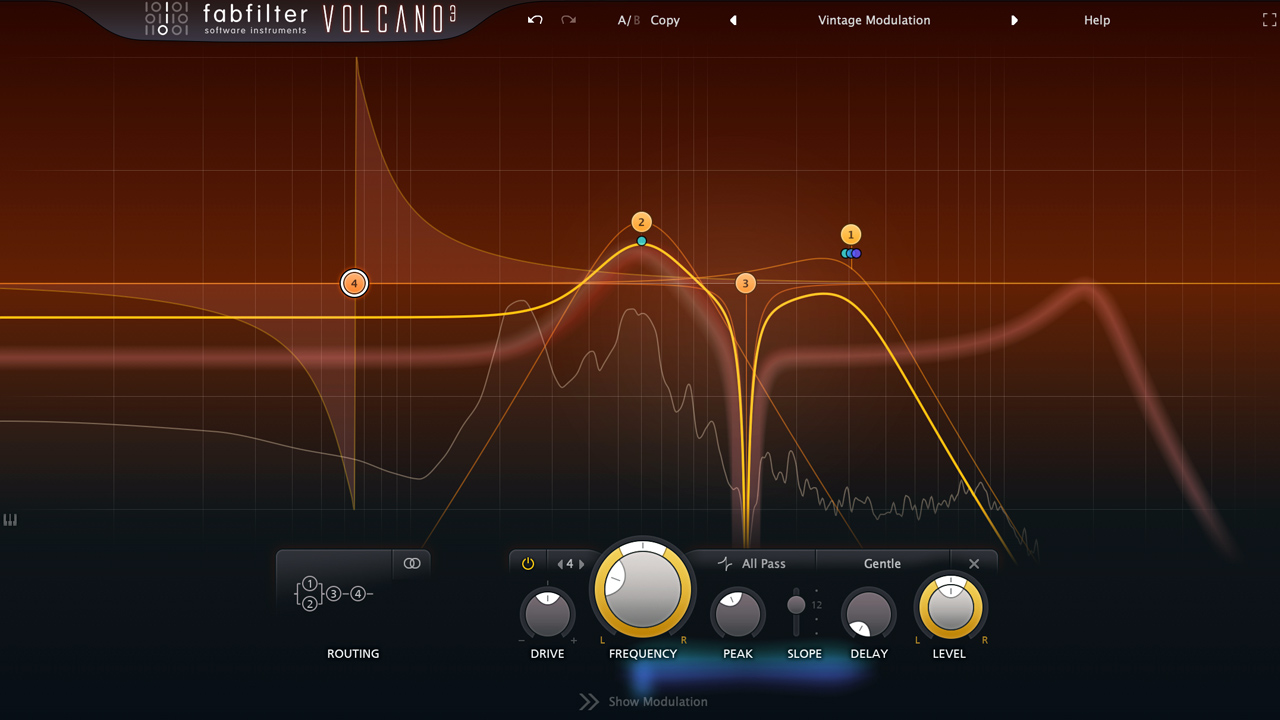
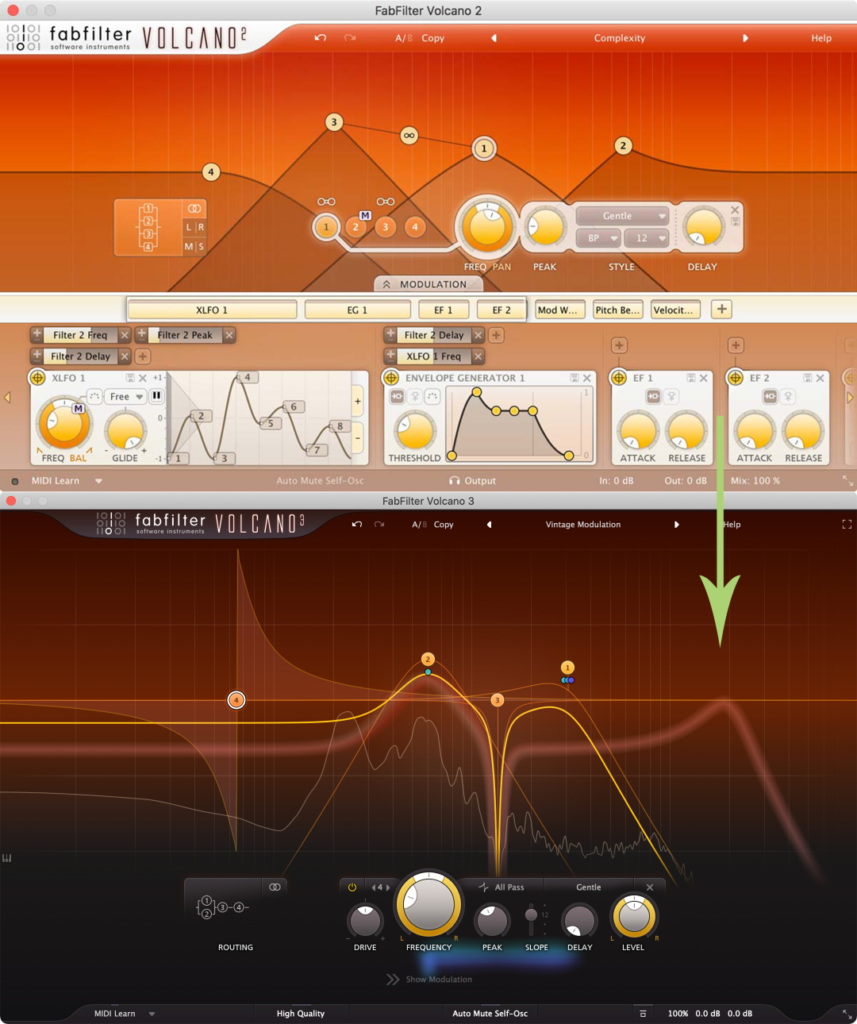
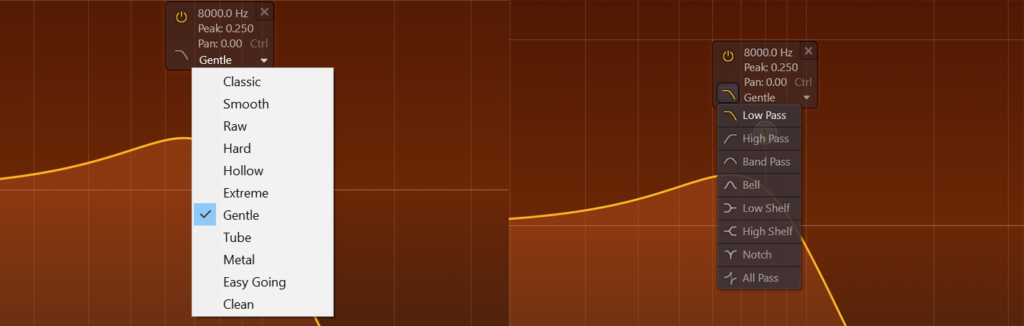
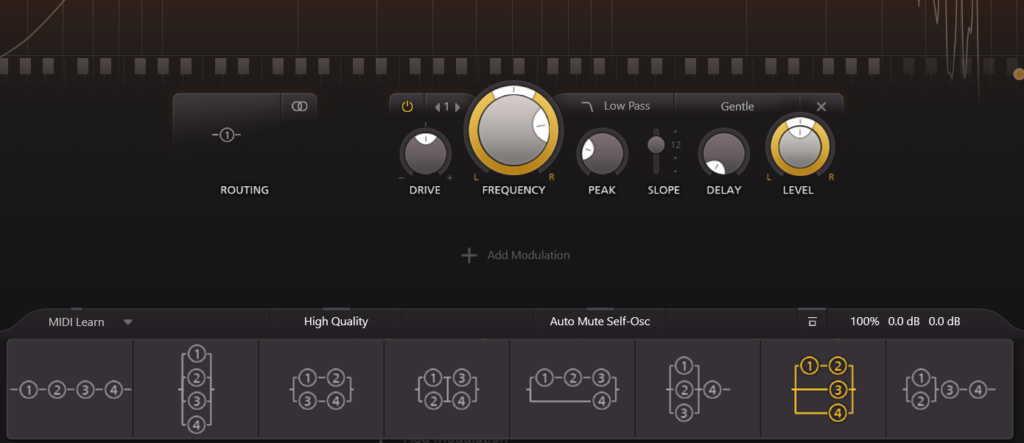
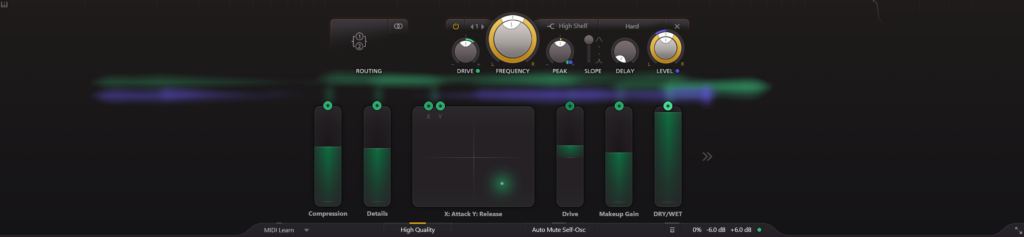








Aggiungi Commento